
PDFelementを少しでも安く買う方法ってあるんでしょうか?
 ヒキタニくん
ヒキタニくんそれなら公式サイトにアクセスしてお得に購入するっス!
- PDF編集ソフトが欲しいけど安い方がいい
- PDFelementを検討しているけど割引クーポンはある?
- どこで買えば一番お得なのか分からない…
PDF編集ソフトをお探しの方の中にはこんな悩みを抱えている人も多いのでは?
今回はWondershare(ワンダーシェア)のPDF編集ソフト、PDFelementを安く買う方法を紹介します。
>>>公式サイトでPDFelementの割引情報を確認してみる
- Wondershareのアカウント作成
- 有料ライセンスをカートに入れる
- 数分間待って割引適用する
この方法を試せばPDFelementが10〜25%OFFですぐに購入できるので、ぜひ参考にしてください。
※割引率は時期によって変動します。
割引率は10〜25%で時期によって異り購入手続きをしてみないとわかりません。

まずはPDFelementの公式サイトにアクセスしましょう。
\ クーポンがもらえるのは公式サイトだけ! /
カートに入れて待つだけでお得なクーポンがもらえるよ
\ 体験版をダウンロードしたい方はコチラをご覧ください! /

Wondershareの資料作成ソフト一覧
| 詳細 | PDFelement | EdrawMind | EdrawMax | EdrawInfo | DVD Memory |
|---|---|---|---|---|---|
| ロゴ |  |  |  |  |  |
| 主な用途 | PDF の閲覧・編集・ 管理 | マインドマップ/アイデア整理 | ダイアグラム・図面作成全般 | インフォグラフィック・ポスター | DVD/BD 作成・スライドショー |
| 代表的機能 | 編集・変換・OCR・ 電子署名・ フォーム作成 | マインドマップ、 アウトライン、 ガントチャート、 共同編集 | 280 種以上の 図表テンプレート、 クラウド協働 | 260種超のテンプレ・ベクター素材、ドラッグ&ドロップ編集 | ワンクリック書き込み、 動画編集、メニューテンプレート |
| AI 機能 | 要約・翻訳・校正など | AI マップ生成ほか 17 種 | AI 図表生成ほか 25 種 | ―(現状なし) | ―(現状なし) |
| 対応 OS / デバイス | Win / Mac / iOS / Android / Web | Win / Mac / Linux / iOS / Android / Web | Win / Mac / Linux / Web | Win / Mac / Linux | Win / Mac |
| 価格 (クーポンあり) | 永久ライセンス 9,980円 1年間プラン 7,280円 1年間プラン 4,980円(標準版) | 永久ライセンス 12,900円 1年間プラン 5,900円 | 永久ライセンス 19,600円 1年間プラン 9,800円 | 永続ライセンス 9,800円 永久ライセンス 14,800円 1年間プラン 6,800円 | 永久ライセンス 4,980円 1年間プラン 3,980円 複数永久ライセンス 21,160円〜 |
| 無料版の主な制限 | 保存時に透かし 変換 5 ページまで | トピック数 100 まで エクスポート制限 | 透かし、ページ数・図形数制限 | 公式情報未掲載(エクスポート時に透かしの可能性) | 書き込み時に透かし、 編集機能制限 |
| 公式サイト (クーポン割引あり) | PDFelement公式サイト | EdrawMind公式サイト | EdrawMax公式サイト | EdrawInfo公式サイト | DVDmemory公式サイト |
| クーポン獲得方法 | PDFelementのクーポン獲得手順 | EdrawMindのクーポン獲得手順 | EdrawMaxのクーポン獲得手順 | EdrawInfoのクーポン獲得手順 | DVDmemoryのクーポン獲得手順 |
\ Wondershare製品のクーポン情報まとめ /

PDFelementを安く買う手順を3ステップで解説

さっそくPDFelement(エレメント)を安く買う手順を紹介します。
以下の3ステップの手順で進めていきましょう。
- Wondershareのアカウント作成
- 有料ライセンスをカートに入れる
- 数分間待って割引適用する
割引率は10〜25%で時期によって異り購入手続きをしてみないとわかりません。

数分待つだけで安く買えるので最初の表示価格で購入しないように!
まずはWondershareのPDFelement公式サイトにアクセスしましょう。
\ PDFelementの使い方はこちらの記事を参考にしてください。 /

公式サイトでアカウント作成
PDFelementを安く買うにはWondershare(ワンダーシェア)のアカウントIDが必要です。
まずは公式サイトにアクセスしましょう⬇︎
\ PDFエレメントのクーポンはココから!/
クーポンがもらえるのは公式サイトだけ

ボタンをクリックすると公式サイトに飛べます⬆︎
PDFelementの公式ページにアクセスできたら右上にある『ログイン』の青いボタンをクリックしましょう。
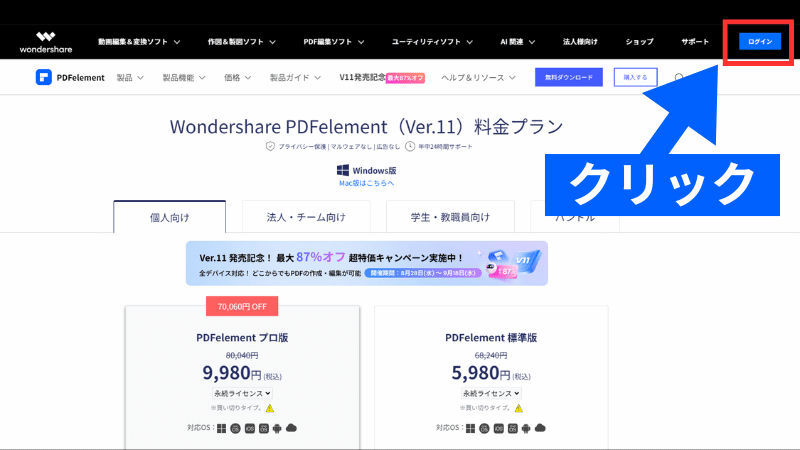
すると画面が切り替わるので青文字になっている『アカウント作成』をクリックします。
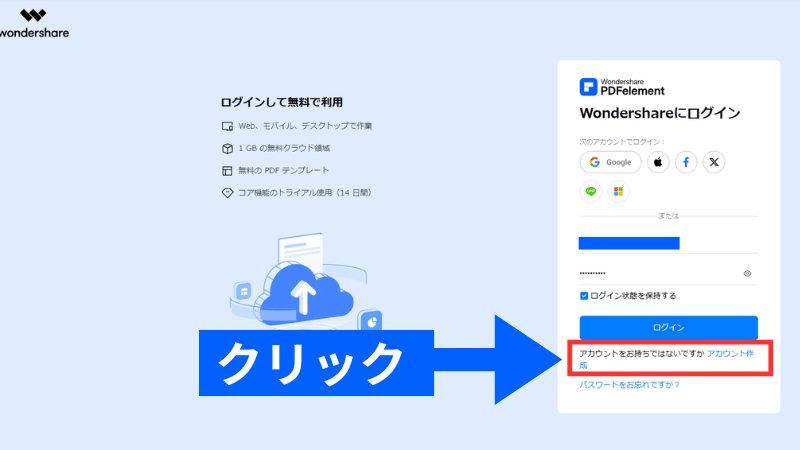
次にアカウント情報の入力画面が表示されるので必要事項を登録しましょう。
- メールアドレス入力
- パスワードを設定(任意)
- 『アカウント作成』をクリック
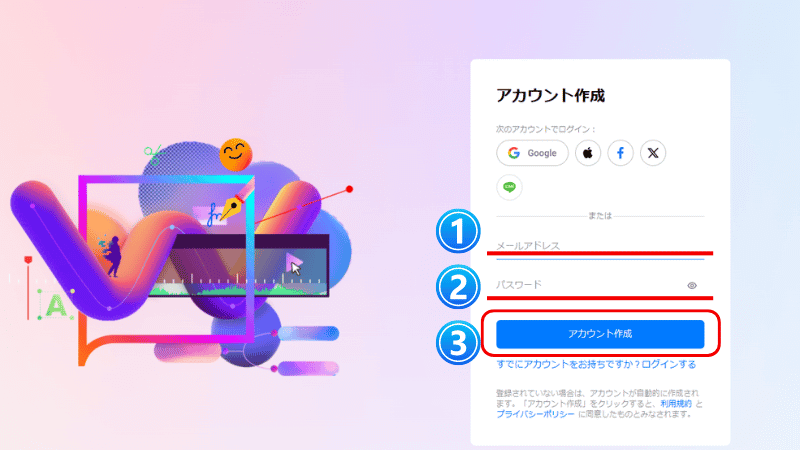
この時に入力したパスワードは忘れずに覚えるかメモをとっておきましょう。

パスワードを忘れてしまった場合はどうすればいいですか?
 ヒキタニくん
ヒキタニくん再設定できるから大丈夫ッス!
\ パスワードの再設定はコチラを参考にしてください /

Wondershare(ワンダーシェア)のアカウントIDでログインすると右上にピンクの丸いアイコンが表示されます。
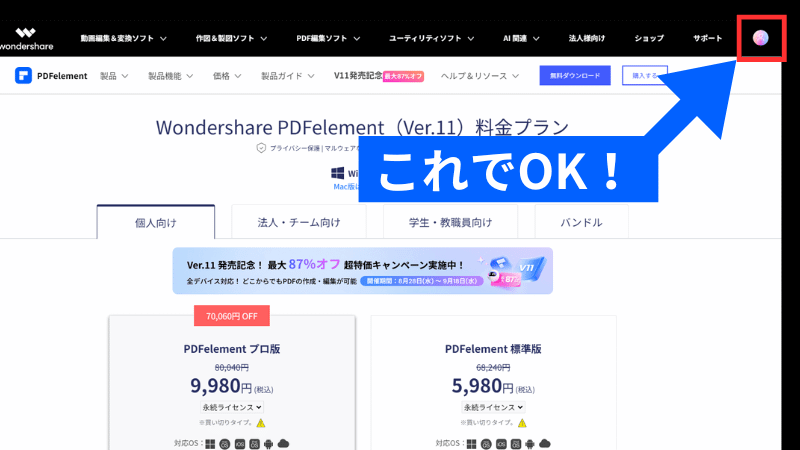

これでアカウントIDでのログイン完了です。
購入するプランをカートに入れる
Wondershare(ワンダーシェア)のアカウントIDでログインできたら今度は購入するプランを選択しましょう。
自分の目的に合ったプランを選択しましょう。

コスパで選ぶなら永続ライセンスのプロ版のプランがおすすめです!
| PDFelementのプラン | Windows版 1年間プラン | Windows版 永続ライセンス | Mac版 1年間プラン | Mac版 永続ライセンス |
|---|---|---|---|---|
| 個人向け プロ版 | 7,280円 | 9,980円 | 7,280円 | 9,980円 |
| 個人向け 標準版 | 4,980円 | 5,980円 | 4,980円 | 5,980円 |
| 法人・チーム向け(1台あたり) | 9,280円 | 10,980円 | 9,280円 | 10,980円 |
| 学生・教員向け プロ版 | 5,580円 | 7,580円 | 5,580円 | 7,580円 |
| 学生・教員向け 標準版 | 3,380円 | 4,380円 | 3,380円 | 4,380円 |
| マルチプラットフォーム プロ版 | 7,280円 | 9,980円 | 7,280円 | 9,980円 |
| マルチプラットフォーム 標準版 | 4,980円 | 5,980円 | 4,980円 | 5,980円 |
今回は個人向けプロ版の永続ライセンス9,980円をクーポンを使ってお得に購入します。
まずは個人向けプロ版の永続ライセンスの説明文にあるPDFelement AIの7日間無料トライアルを利用するか検討しましょう。

デフォルトではチェックが入っていないので利用するならチェックを入れ忘れないようにしてね。
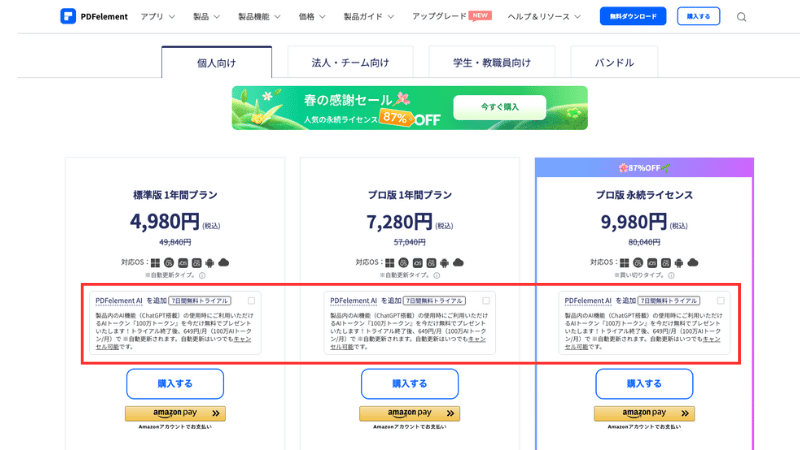
無料トライアルは8日目を迎えると月額649円のサブスクプランが自動更新されてしまします。
利用するかどうかは7日間無料トライアルの注意点を確認してから検討しましょう。

追加料金が発生するリスクがあるので必ず確認してください。
購入するプランの『購入する』のボタンをクリックすると「ご注文商品」の画面に切り替わります。
ダウンロード保証サービスは必要ないので削除してOKです。
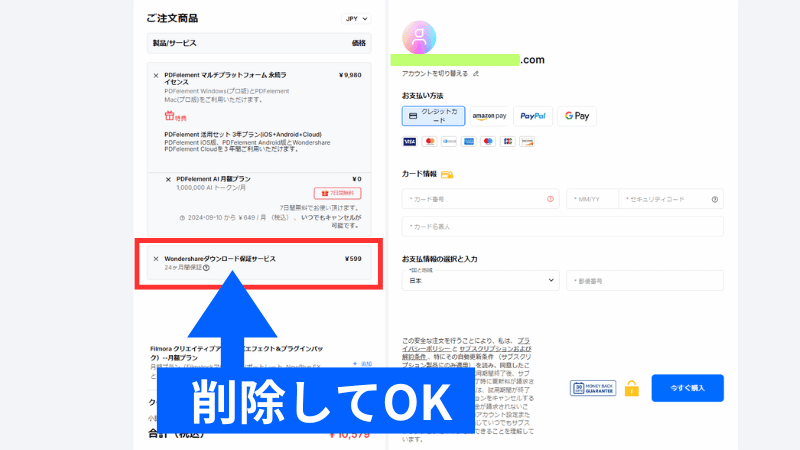
 ヒキタニくん
ヒキタニくんこれで商品がカートに入った状態になったっス!
購入画面で数分待つ
購入するプランがカートに入った状態で数分待ちましょう。
数分間そのまま待っていると、突然「お待ちください10%割引」が表示されます。
実際に数分間待った画面がこちら⬇︎
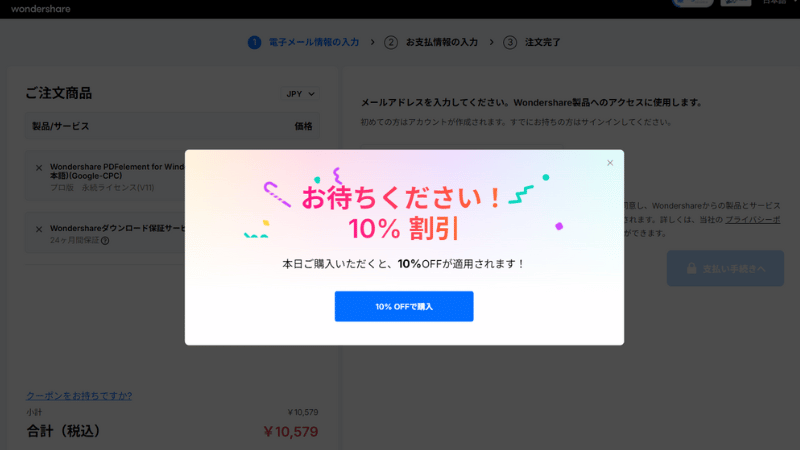
表示の中央にある『10%OFFで購入』のボタンをクリックしましょう。
すると「ご注文商品」の画面に切り替わり割引が適用されていることがわかります。

あとはお支払い方法を選んで必要事項を入力しましょう。
支払い方法はクレジット決済以外にもたくさんあります。
- クレジットカード
- Amazon pay
- コンビニ決済
- PayPal
- GooglePay
- 銀行振込
- LINE Pay
- 後払い(DVD-ROM版)
- FamiPay
決済情報の入力が完了したら右下にある『今すぐ購入』をクリックすればPDFelementが安く買うことができます。

数分待つだけでその場で安く買えるのでぜひお試しください。
PDFelementのよくある質問

PDFelementを安く買う方法について調べていると「無料で使えない?」「クーポンって併用できる?」など、具体的な疑問が次々と湧いてきますよね。
実際、購入前に知っておきたいポイントを押さえておかないと、後から「こんなはずじゃなかった…」と後悔することになりかねません。
ここでは、PDFelementをお得にそして安心して手に入れるためによくある質問をまとめました。

購入を検討している方は、ぜひチェックしてみてください!
PDFelementは無料で使えない?
無料でも使えますが制限があります。
PDFelementには無料体験版があり基本的な編集機能を試すことができます。
ですが、保存したファイルにはウォーターマーク(透かし)が入ってしまうのでビジネスや企業で利用するなら有料版への切り替えが必要です。

正式な書類作成やビジネス利用なら有料版へのアップグレードしましょう。
PDFelementにセール期間はありますか?
毎年、数回のセールがあります。
PDFelementは年に数回のセールが開催されます。
- ブラックフライデー(11月)
- 新学期セール(春)
- サマーキャンペーン(夏)
セール期間では500円ほどお得に購入できますが、最安値で購入したいならこの記事で紹介している10%OFFで購入する方法をお試しください。
セールとクーポンは併用できる?
割引率の高い方が適用されます。
PDFelementを少しでもお得に購入したい方の中にはセール期間にクーポンを使って最安値で購入したいと考える方もいるのでは?
ですが、セール期間にこの記事で紹介している10%OFFクーポンを利用しようとしても併用できません。

10%OFFで購入する方法なら期間を気にせずいつでも最安値で購入できます。
学割を使うにはどうすればいい?
教育機関で発行されたメールアドレスが必要です。
PDFelementは学生・教職員向けの「教育支援キャンペーン」を実施しています。
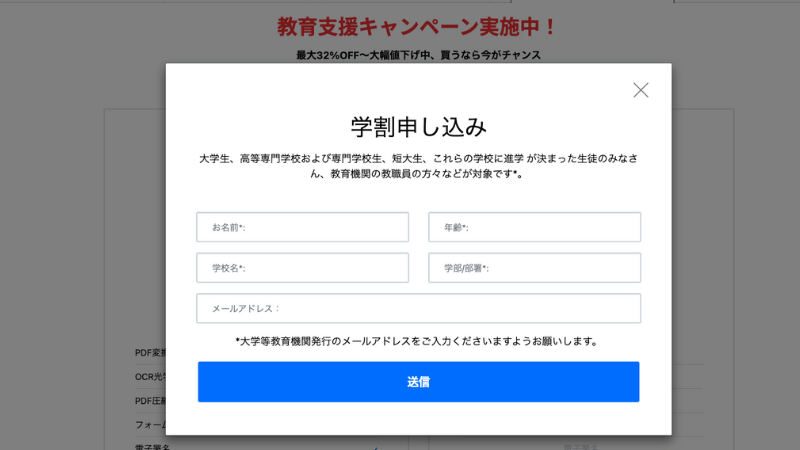
学生・教職員向けの割引プランを利用するには「学割申し込み」の必要事項の入力が必要です。

学生・教職員プランを選択すると以下の項目の入力を求められます。
- お名前
- 年齢
- 学校名
- 学部/部署
- メールアドレス(教育機関発行のもの)
入力できたら『送信』をクリックしましょう。
入力したメールアドレスにWondershare(ワンダーシェア)から購入URLは届くので手続きを進めましょう。
購入後にアップグレードできる?
可能ですが追加料金が必要な場合があります。
PDFelementの有料版を購入後、メジャーアップグレード(例:PDFelement 7から8)を行う場合は、追加料金が発生することがあります。

タイミングによってはメジャーアップデートでも無料の場合があります。
ですが、年間プランを選んでいれば、ライセンス期間のメジャーアップデートでも追加費用なしでアップグレード可能です。
まとめ:PDFelementは割引でお得に手に入れよう!
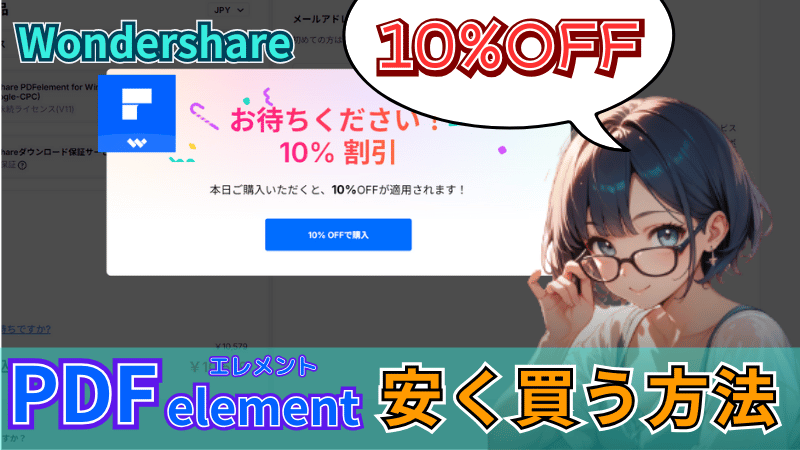
今回はWondershare(ワンダーシェア)のPDF編集ソフト、PDFelement(エレメント)を安く買う方法を紹介しました。
PDFelementは公式サイトの割引を適用さて購入すれば最安値ですぐに購入できます。
Amazonや楽天でのタイムセールもありますが、この方法が最安値で購入できる方法です。

学生・教職員の方は学生割引プランでもお試しください!
多機能で使いやすいPDFelementは、ビジネスにもプライベートにも大活躍するPDF編集ソフトです。
今のうちに賢く手に入れて、PDF作業をもっと快適にしてみませんか?
今回紹介した見逃さず、ぜひ最もお得な方法でPDFelementをゲットしましょう!
\ PDFelementの安全性と評判についてはこちらの記事を参考にしてください /






